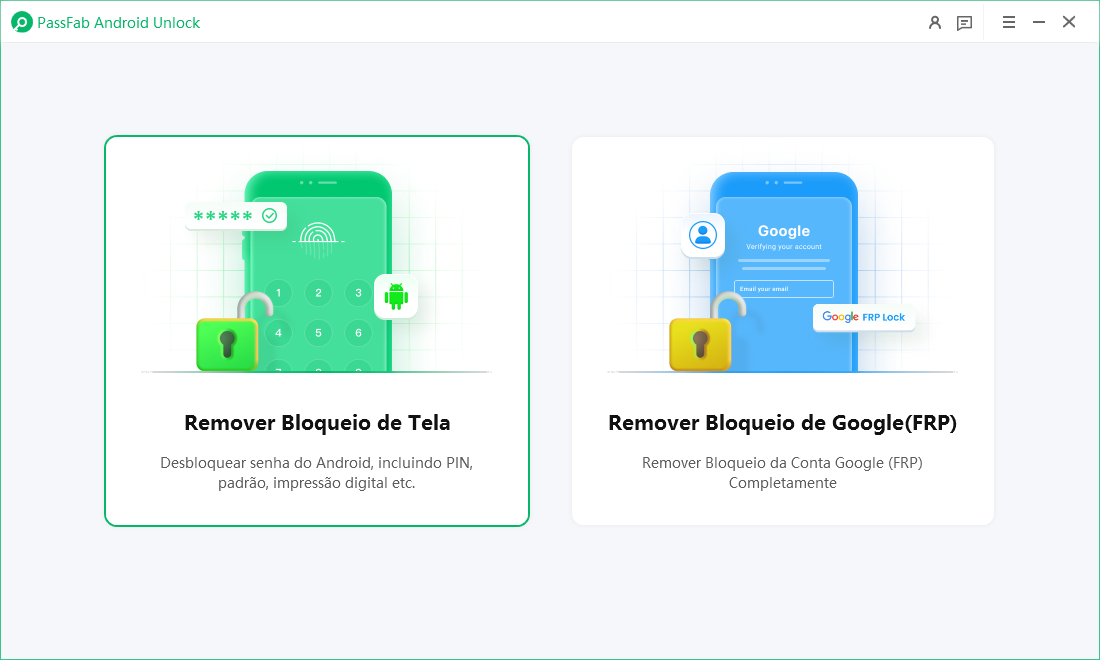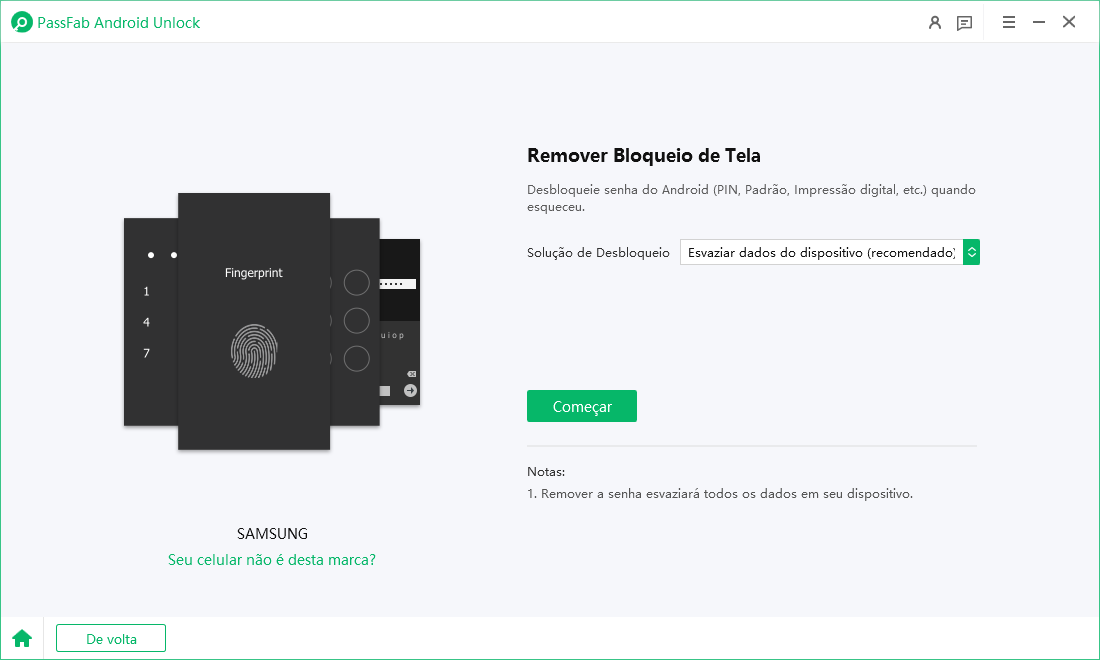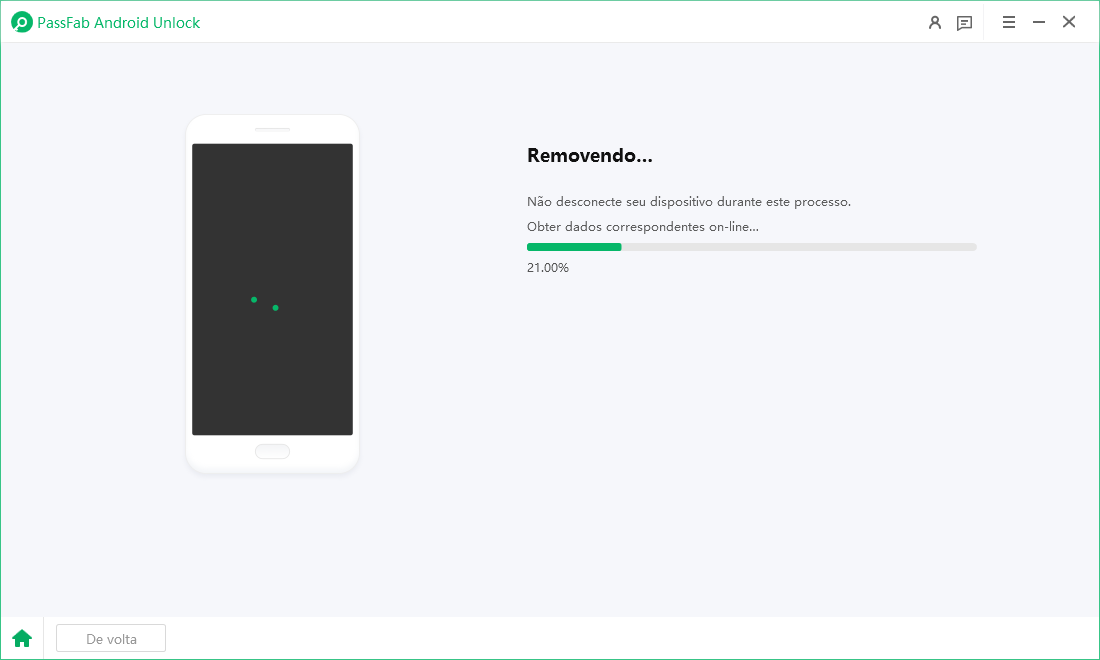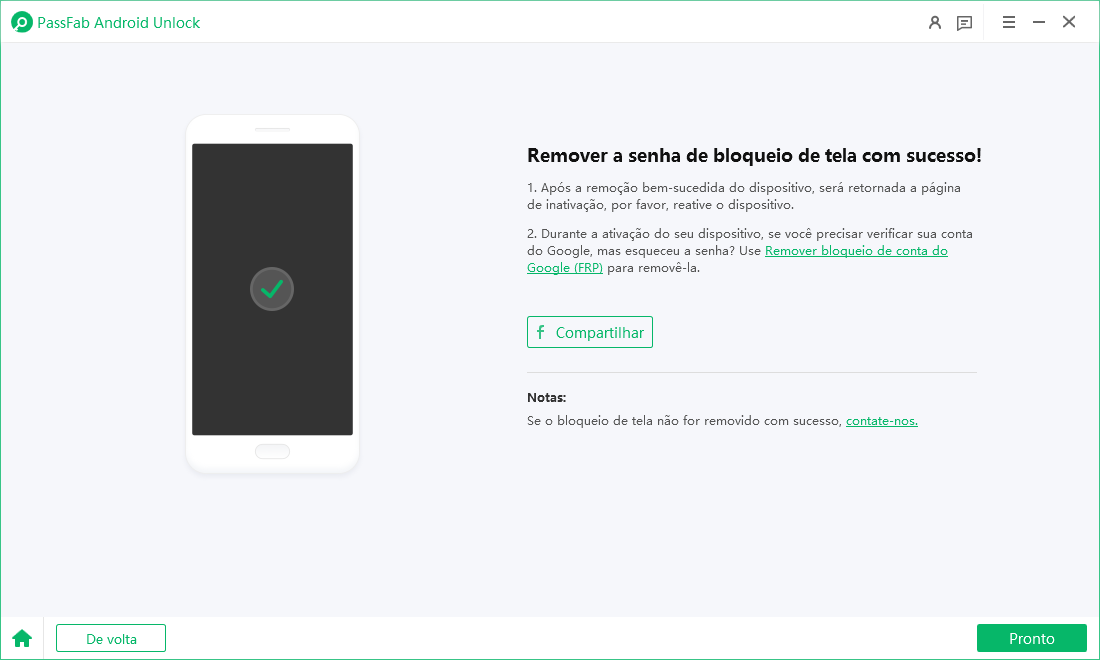Ajuda! Esqueci a senha do meu celular samsung, preciso usar meu celular com urgência!
Para evitar acesso não autorizado, geralmente bloqueamos nossos celulares, mas às vezes esquecemos a senha do celular como desbloquear samsung PIN, padrão, Face ID ou alguém muda para nos provocar. Se você possui um dispositivo Samsung e esqueceu o PIN da Samsung, não importa se você tem um S8, Smartphone da série S9 ou Galaxy S10, você sempre pode voltar ao seu dispositivo.
Existem várias maneiras de resolver esse problema; discutiremos as soluções mais utilizadas e testadas.
Parte 1: Esqueci a senha do meu celular samsung-maneira gratuito
Para resolver o problema de "esqueci senha do celular samsung", as soluções gratuitas estão listadas a seguir:
Maneira 1: Usando "Samsung Find"
A primeira solução é simples porque todos os dispositivos Samsung vêm com o recurso “Samsung Find”. Esse recurso ajuda o usuário a desbloquear o dispositivo remotamente.
Abra Samsung Find no navegador do seu PC.
Faça login usando seu ID e senha da conta Samsung ou clique em Continuar com o Google.
Após o login bem-sucedido, você poderá ver seu dispositivo ativo/atual na barra lateral da página da web.
Clique no botão Desbloquear e digite a senha da sua conta Samsung.

Maneira 2: Usando "Esqueceu a senha"
A segunda solução para resolver o problema de "esqueci a senha do celular samsung", que é muito mais simples, mas só funciona para dispositivos que executam Android 4.4 KitKat ou anterior.
Digite o PIN, padrão ou senha errado cinco vezes.
Agora você poderá ver a janela de prompt, toque em Esquecer PIN ou Esquecer senha?
Digite o nome de usuário e a senha da sua conta do Google para alterar seu PIN, padrão ou senha e conceder acesso.
Limitações de Maneira 1 e Maneira 2
Para utilizar ambas as soluções, o usuário deve atender às condições, sem atender a condição o usuário não poderá desbloquear o dispositivo, e aqui estão as condições:
A primeira solução Find My Mobile exige que o usuário tenha uma conexão ativa com a Internet; seu cartão SIM deve estar no seu dispositivo e na sua conta Samsung (quando você configura o dispositivo pela primeira vez). , uma conexão ativa com a Internet e uma conta Samsung nunca usada/registrada, esta solução não é adequada para você.
A solução funciona apenas para dispositivos com Android 4.4 KitKat ou anterior. Se você estiver tendo problemas para lembrar os detalhes da sua conta do Google, precisará usar o Google Account Recovery Suite e seguir a etapa para voltar à sua conta do Google.
Parte 2: Como desbloquear a tela do celular samsung esqueci a senha-sem limitação
Se as soluções mencionadas acima não funcionaram para você ou você não tem informações suficientes e deseja desbloquear o PIN, padrão e senha da Samsung sem qualquer limitação, então você precisa usar o PassFab Android Unlock, que suporta todas as versões do Android.
Usando PassFab Android Unlock
O PassFab Android Unlock é a melhor solução para resolver o problema de " esqueci a senha do samsung" , incluir padrão, PIN e senha de impressão digital, etc. O PassFab Android Unlocker funciona em todas as versões do Android e agora pode remover o bloqueio de proteção de redefinição de fábrica (FRP) sem senha.
O PassFab Android Unlocker funciona de forma eficaz no seu PC/Laptop, garantindo a segurança do seu dispositivo e realizando o trabalho em apenas 3 etapas:
Conecte seu dispositivo Android ao PC/Laptop.
Remova o recurso de bloqueio de tela.
Remova a senha da tela com sucesso.
Para instalar o PassFab Android Unlock, visite e baixe o arquivo executável da página oficial do PassFab.
Quando terminar a instalação e iniciar com sucesso o PassFab Android Unlocker, você precisará conectar seu dispositivo Samsung por cabo USB ao seu PC / laptop.
Você poderá ver duas opções na tela “Remover bloqueio de tela” e “FRP”. Clique em “Remover bloqueio de tela” na tela.

O programa agora solicitará que você clique em Iniciar para iniciar o processo de remoção do bloqueio de tela

Você poderá ver o progresso na tela. Durante o processo, certifique-se de que seu dispositivo não esteja desconectado; caso contrário, o processo será interrompido imediatamente.

Depois de algum tempo, o usuário receberá a mensagem A senha da tela foi removida com sucesso. Isso significa que o dispositivo não está mais bloqueado. Pressione Concluído e finalize o processo.

É isso, e você desbloqueou com sucesso o PIN Samsung do seu smartphone. É fácil seguir um processo que vai te ajudar na redefinição do PIN ou do seu smartphone Galaxy.
Guia em video: Esqueci a Senha do Meu Celular Samsung, Como Desbloquear
To conclude
Como desbloquear o celular samsung quando esqueceu a senha? Por este artigo, duas partes explicam como um usuário Samsung pode desbloquear seu PIN, padrão ou senha quando seus telefones estão bloqueados. A primeira parte aborda o uso da ferramenta Find my Mobile (ferramenta oficial da Samsung) para desbloquear o smartphone remotamente. Posteriormente, será explicado como usar o método Forget Pattern e o padrão de redefinição para os consumidores Samsung. Na segunda parte do artigo, é explicado um processo fácil de desbloqueio por meio do PassFab Android Unlock, que ajuda os usuários a redefinir seus telefones em algumas etapas.